Hallo !
Ich habe ein Medion Notebook 95500. Zum Mainboard:
BIOS Version K8M890 - 42302e31
)Phoenix - Award WorkstationBIOS v6.00PG
oC(Phoenix - Award WorkstationBIOS v6.00PG
BIOS Date 03/19/07
BIOS Web Page http://www.award.com
BIOS Vendor Phoenix Technologies, LTD
Version V1.3B3
Release 03/19/2007
BIOS Size 512 KB
Characteristics - supports booting from ATAPI ZIP drive
- supports booting from LS-120
- supports AGP
- supports legacy USB
- supports ACPI
- Multi Processor supported by BIOS
- supports INT 10 CGA/Mono video services
- supports INT 17 printer services
- supports INT 14 serial services
- supports INT 09 and 8042 keyboard services
- supports INT 05 print-screen
- supports INT 13 3.5-inch/2.88M floppy services
- supports INT 13 3.5-inch/720K floppy services
- supports INT 13 5.25-inch/1.2M floppy services
- supports INT 13 5.25-inch/360K floppy services
- supports Enhanced Disk Drive specification
- BIOS ROM is socketed
- supports selectable boot
- supports booting from CD-ROM
- allows BIOS shadowing
- upgradeable (Flash) BIOS
- supports APM
- supports Plug-and-Play
- supports PCI
- supports ISA
DMI Version 2.4 @000F0BE0
Ich habe UBUNTU 8.10 auf einen USB-Stick eingerichtet und möchte deshalb das BIOS so umstellen, daß es vom Stick bootet. Ich bin also in´s BIOS gegangen, aber leider schaffe ich es nicht, den Stick als first Bootdevice einzustellen; ich kann die Position zwar markieren, aber bringe sie nicht "nach oben".
Stelle ich mich nur zu schusselig an, oder gheht das gar nicht??
Charlyms
Medion 95500/Boot-USB-Stick
-
charlyms
- Member

- Beiträge: 17
- Registriert: Sa, 06.10.07 7:29
- Wohnort: Münster
- Kontaktdaten:
- biosflash
- Administrator
- Beiträge: 2757
- Registriert: Mo, 17.03.03 15:44
- Wohnort: Ratzeburg, S-H
- Kontaktdaten:
-
charlyms
- Member

- Beiträge: 17
- Registriert: Sa, 06.10.07 7:29
- Wohnort: Münster
- Kontaktdaten:
Medion 95500/Boot-USB-Stick
Hallo!
Danke für die Antwort.
Im Help steht: <+> <-> moves the device up and down. Welche Tasten sollen das sein? Bis jetzt fahre ich die Eintäge herauf und herunter, verschiebe sie aber nicht! Das gilt sowohl für die Pfeiltasten, als auch für die "Bild auf" und "Bild ab"-Tasten.
Charlyms
Danke für die Antwort.
Im Help steht: <+> <-> moves the device up and down. Welche Tasten sollen das sein? Bis jetzt fahre ich die Eintäge herauf und herunter, verschiebe sie aber nicht! Das gilt sowohl für die Pfeiltasten, als auch für die "Bild auf" und "Bild ab"-Tasten.
Charlyms
- biosflash
- Administrator
- Beiträge: 2757
- Registriert: Mo, 17.03.03 15:44
- Wohnort: Ratzeburg, S-H
- Kontaktdaten:
Das sind die Plus- und Minustasten des numerischen Zahlenblocks, die bei einer normalen PC-Tastatur und auch bei den meisten Notebooktastaturen ganz rechts sitzen. (evtl. auch mal die NUM-Taste de-/aktivieren)
Die anderen beiden Plus- und Minustasten ("*+~" und "_-") dürften zum Auswählen der Bios-Optionen nicht funktionieren!
Die anderen beiden Plus- und Minustasten ("*+~" und "_-") dürften zum Auswählen der Bios-Optionen nicht funktionieren!
-
charlyms
- Member

- Beiträge: 17
- Registriert: Sa, 06.10.07 7:29
- Wohnort: Münster
- Kontaktdaten:
Medion 95500/Boot-USB-Stick
Moin!
Danke für die Erklärung!
Also, meine Logitechtastatur am PC hat diese Tasten, mein Notebook so nicht.
Und nun?
Charlyms
Danke für die Erklärung!
Also, meine Logitechtastatur am PC hat diese Tasten, mein Notebook so nicht.
Und nun?
Charlyms
- biosflash
- Administrator
- Beiträge: 2757
- Registriert: Mo, 17.03.03 15:44
- Wohnort: Ratzeburg, S-H
- Kontaktdaten:
D.h. deine Tastatur hat nur 1 Plus- und 1 Minus-Taste?
Dann schau dir deine Tastatur mal genauer an, denn oft ist der num. Tastaturblock auf anderen normalen Tasten verlegt. Oft ist diese "Doppelbelegung" auch farblich erkennbar. Bei meinen Dell sind diese Tasten z.b. blau und ich muss eine Funktionstaste (FN oder NUM) vorher drücken/aktivieren.
Oder: starte Ubuntu und dort einen Texteditor, dann die NUM-Taste einschalten, und alle Tasten durchprobieren bis du die +-Taste gefunden hast.
Oder: ins Handbuch schauen. Dort sollte es auch stehen.
Oder: du hängst mal probeweise eine normale PS/2- oder USB-PC-Tastatur dran.
Dann schau dir deine Tastatur mal genauer an, denn oft ist der num. Tastaturblock auf anderen normalen Tasten verlegt. Oft ist diese "Doppelbelegung" auch farblich erkennbar. Bei meinen Dell sind diese Tasten z.b. blau und ich muss eine Funktionstaste (FN oder NUM) vorher drücken/aktivieren.
Oder: starte Ubuntu und dort einen Texteditor, dann die NUM-Taste einschalten, und alle Tasten durchprobieren bis du die +-Taste gefunden hast.
Oder: ins Handbuch schauen. Dort sollte es auch stehen.
Oder: du hängst mal probeweise eine normale PS/2- oder USB-PC-Tastatur dran.